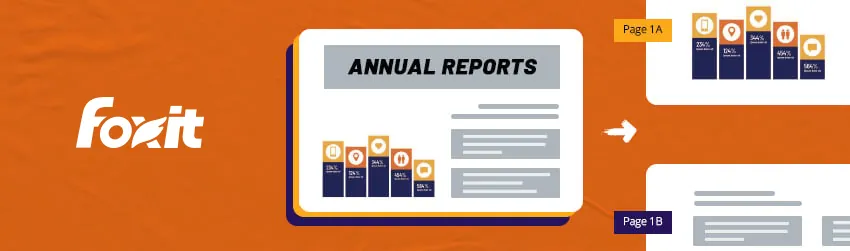年次報告書などの印刷物や、本の見開きページのように、2つ以上のページが1つのページにスキャンされたPDF文書を受け取った際に、それらのスキャンを別々のページに分割したい場合はどうしますか?簡単な解決策があります。
以下の簡単な手順に従って、Foxit PDF EditorのPDF分割機能を使用するだけです:
· ページ編集 > 複製に移動し、コピーするページを設定します。例えば、元の1ページ目であれば、複製されたページをページ1Aとページ1Bと名前を付けます。
· ページ1Aに移動し、ページ編集 > ページの切抜を選択し、左側のテキストの周りにボックスをドラッグし、トリミングボックスをダブルクリックしてからOKをクリックします。
· ページ1Bに移動し、ページ編集 > ページの切抜に行き、右側のテキストの周りにボックスをドラッグし、トリミングボックスをダブルクリックしてからOKをクリックします。
左半分をページ1A、右半分をページ1Bとしてトリミングした後、ファイル > 環境設定 > 印刷 > テキストを図形として印刷に移動します。
次に、トリミングされたPDF文書をFoxit PDF Editorで開きます。
次に、ファイル > 印刷に移動し、Foxit PDF Editorプリンターに送信して、新しく作成されたPDF文書がニーズを満たすかどうかを確認します。
このFoxit PDF Editor編集ツールはコピー・アンド・ペーストのように機能しますが、ページレベルで行います。空白ページや不要なページを削除したり、ページを回転させたり、ページを抽出したり、ページを置き換えたりできます。これらすべてにより、元の文書を損なうことなく、文書の全セクションを他の場所で使用するために取り出すことができます。
ファイルをページ編集・保存するには、ツール > ページ編集を選択するか、共通ツールバーの をクリックしてページ編集を選択し、ページ編集ツールバーを開きます。ページ編集ツールバーの分割をクリックします。ドロップダウンリスト付きの文書の分割ダイアログボックスがポップアップします。文書を分割するための以下の基準から選択します:
1. ページ数による分割:分割における各文書の最大ページ数を指定
2. ファイルサイズによる分割:分割における各文書の最大ファイルサイズを指定
3. 上位レベルのしおり:ブックマークごとに1つの文書を作成
4. 空白ページによる分割:空白ページが見つかるたびに文書を分割(空白ページは破棄)
次に、出力オプションをクリックして、保存場所、ファイル名などを選択できます。文書は組織が選択したクラウドストレージシステムと統合できます。一方、文書がどこに行っても、コンテンツは保護されます。
Foxit PDF Editor編集ソフトウェアは、永続的に使用可能な一回限りのライセンス料金、または月額・年額サブスクリプションベースで利用できます。ぜひお試しください!